Opravte, že FaceTime nefunguje na Macu
Rôzne / / November 28, 2021
FaceTime je zďaleka jednou z najprínosnejších a užívateľsky najpríjemnejších aplikácií vo vesmíre Apple. Táto platforma vám umožňuje uskutočňovať videohovory s priateľmi a rodinou pomocou vášho Apple ID alebo mobilné číslo. To znamená, že používatelia Apple sa nemusia spoliehať na aplikácie tretích strán a môžu sa bezproblémovo spojiť s ostatnými používateľmi cez FaceTime. Niekedy sa však môžete stretnúť s tým, že FaceTime nefunguje pri problémoch so systémom Mac. Je sprevádzané chybovým hlásením Nepodarilo sa prihlásiť do FaceTime. V tejto príručke sa dozviete, ako aktivovať FaceTime na Macu.

Obsah
- Oprava Facetime nefunguje na Macu, ale funguje na iPhone
- Metóda 1: Vyriešte problémy s internetovým pripojením
- Metóda 2: Skontrolujte servery Apple
- Metóda 3: Overte pravidlá služby FaceTime
- Metóda 4: Aktualizujte FaceTime
- Metóda 5: FaceTime VYPNITE a potom ZAPNI
- Metóda 6: Nastavte správny dátum a čas
- Metóda 7: Skontrolujte stav Apple ID.
- Metóda 8: Kontaktujte podporu spoločnosti Apple
Oprava Facetime nefunguje na Macu, ale funguje na iPhone
Ak zistíte, že FaceTime nefunguje na Macu, ale funguje na iPhone, nie je dôvod na paniku. Tento problém sa častejšie dá vyriešiť v priebehu niekoľkých minút pomocou niekoľkých jednoduchých krokov. Pozrime sa, ako na to!
Metóda 1: Vyriešte problémy s internetovým pripojením
Keď zistíte, že FaceTime na Macu nefunguje, často je na vine útržkovité internetové pripojenie. FaceTime ako platforma na videorozhovor vyžaduje na správne fungovanie pomerne silné, stabilné a rýchle internetové pripojenie.
Spustite rýchly test rýchlosti internetu skontrolujte rýchlosť vášho internetového pripojenia, ako je znázornené na obrázku nižšie.

Ak váš internet funguje pomalšie ako zvyčajne:
1. Skúste sa odpojiť a opätovné pripojenie smerovača.
2. Môžeš resetujte router obnoviť pripojenie. Stačí stlačiť malé resetovacie tlačidlo, ako je znázornené.

3. prípadne zapnite a vypnite Wi-Fi vo vašom zariadení Mac.
Ak stále máte problémy s rýchlosťou sťahovania/odovzdávania z internetu, kontaktujte svojho poskytovateľa internetových služieb.
Metóda 2: Skontrolujte servery Apple
Na serveroch Apple môže dôjsť k vysokej premávke alebo výpadkom, čo môže viesť k tomu, že Facetime nebude fungovať na Macu. Kontrola stavu serverov Apple je jednoduchý proces, ako je uvedené nižšie:
1. V ľubovoľnom webovom prehliadači navštívte stránku Stránka Stav systému Apple.
2. Skontrolujte stav FaceTime server.
- Ak zelený kruh sa objaví vedľa servera FaceTime, potom od konca Apple nenastane žiadny problém.
- Ak sa objaví a žltý diamant, server je dočasne mimo prevádzky.
- Ak červený trojuholník je viditeľná vedľa servera, potom je server offline.
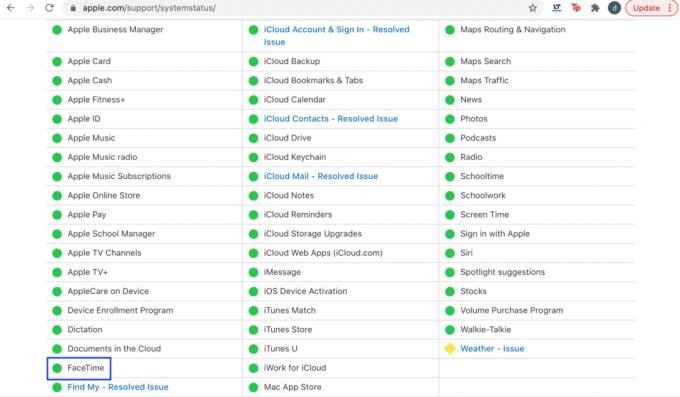
Aj keď je výpadok servera pomerne zriedkavý, čoskoro bude v prevádzke.
Prečítajte si tiež:Ako opraviť nefungujúce správy na Macu
Metóda 3: Overte pravidlá služby FaceTime
bohužiaľ, FaceTime nefunguje na celom svete. Staršie verzie FaceTime nefungujú v Egypte, Katare, Spojených arabských emirátoch, Tunisku, Jordánsku a Saudskej Arábii. To by sa však dalo vyriešiť aktualizáciou na najnovšiu verziu FaceTime. Prečítajte si nasledujúcu metódu, aby ste vedeli, ako aktivovať FaceTime na Macu jej aktualizáciou.
Metóda 4: Aktualizujte FaceTime
Je mimoriadne dôležité neustále aktualizovať aplikácie, nielen FaceTime, ale všetky často používané aplikácie. So zavádzaním nových aktualizácií sa servery stávajú menej a menej efektívne pri práci so zastaranými verziami. Zastaraná verzia môže spôsobiť, že Facetime nefunguje na Macu, ale funguje na probléme s iPhone. Postupujte podľa uvedených krokov, aby ste sa uistili, že vaša aplikácia FaceTime je aktuálna:
1. Spustite Obchod s aplikaciami na vašom Macu.
2. Kliknite na Aktualizácie z ponuky na ľavej strane.
3. Ak je k dispozícii nová aktualizácia, kliknite na Aktualizovať vedľa FaceTime.

4. Postupujte podľa pokynov zobrazených na obrazovke Stiahnuť ▼ a Inštalácia aplikáciu.
Po aktualizácii FaceTime skontrolujte, či FaceTime nefunguje na Macu, problém je vyriešený. Ak to stále pretrváva, skúste ďalšiu opravu.
Metóda 5: FaceTime VYPNITE a potom ZAPNI
Trvalé zotrvanie FaceTime by mohlo viesť k poruchám, ako napríklad nefunkčnosť FaceTime na Macu. Tu je postup, ako aktivovať FaceTime na Macu tak, že ho vypnete a potom zapnete:
1. Otvorené Facetime na vašom Macu.
2. Kliknite na FaceTime z horného menu.
3. Tu kliknite na Vypnite FaceTime, ako je znázornené.
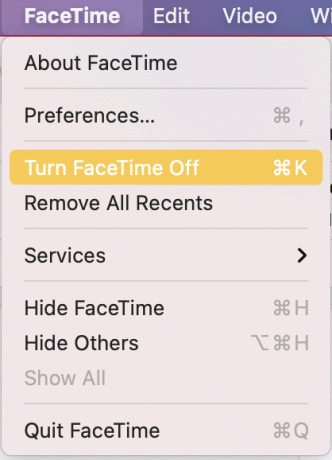
4. Prepnite na Facetime zapnuté aby ste ho znova povolili.
5. Znova otvorte aplikáciu a skúste ju použiť tak, ako by ste chceli.
Prečítajte si tiež:Oprava iMessage nedoručená na Macu
Metóda 6: Nastavte správny dátum a čas
Ak sú dátum a čas na vašom zariadení Mac nastavené na nesprávne hodnoty, môže to viesť k niekoľkým problémom vo fungovaní aplikácií vrátane FaceTime. Nesprávne nastavenia na Macu povedú k chybe Facetime, ktorá nebude fungovať na Macu, ale funguje na iPhone. Vynulujte dátum a čas takto:
1. Klikni na Ikona jablka z ľavého horného rohu obrazovky.
2. Otvorené Systémové preferencie.
3. Vyberte Dátum Čas, ako je znázornené.

4. Buď nastaviť dátum a čas manuálne alebo vyberte nastaviť dátum a čas automaticky možnosť, ako je znázornené.

Poznámka: Tak či onak, musíte nastaviť časové pásmo najprv podľa vášho regiónu.
Metóda 7: Skontrolujte Apple ID Status
FaceTime používa vaše Apple ID alebo telefónne číslo na uskutočňovanie a prijímanie hovorov online. Ak vaše Apple ID nie je zaregistrované alebo aktivované na FaceTime, môže to mať za následok, že FaceTime nefunguje na Macu. Tu je postup, ako aktivovať FaceTime na Macu kontrolou stavu vášho Apple ID pre túto aplikáciu:
1. Otvor FaceTime App.
2. Kliknite na FaceTime z horného menu.
3. Kliknite na Predvoľby.
4. Uistite sa, že máte Apple ID alebo telefónne číslo Povolené. Pre prehľadnosť si pozrite daný obrázok.
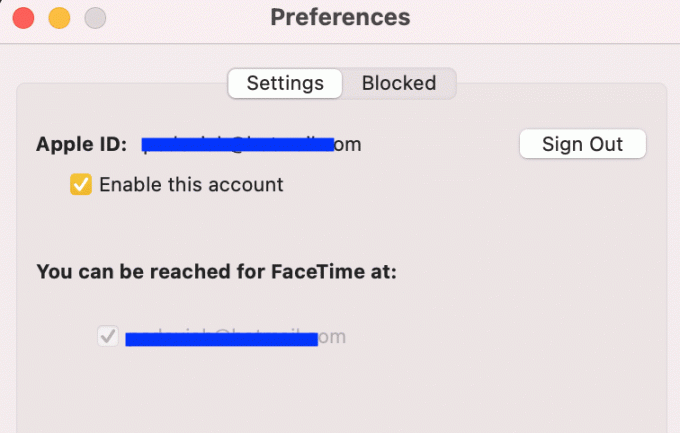
Metóda 8: Kontaktujte podporu spoločnosti Apple
Ak stále nemôžete opraviť chybu FaceTime, ktorá nefunguje na Macu, kontaktujte tím podpory Apple prostredníctvom ich oficiálna web stránka alebo navštívte Apple Care za ďalšie usmernenia a podporu.
Odporúčané:
- 5 spôsobov, ako opraviť Safari sa neotvorí na Macu
- Opravte, že upozornenie na správu pre iPhone nefunguje
- Ako blokovať kontextové okná v Safari na Macu
- Ako opraviť, že sa MacBook nezapne
Dúfame, že vám tento návod pomohol a vy ste to dokázali opraviť problém FaceTime nefunguje na Macu. Dajte nám vedieť, ktorá metóda sa vám osvedčila najlepšie. Ak máte nejaké otázky, pokojne ich napíšte do sekcie komentárov.



